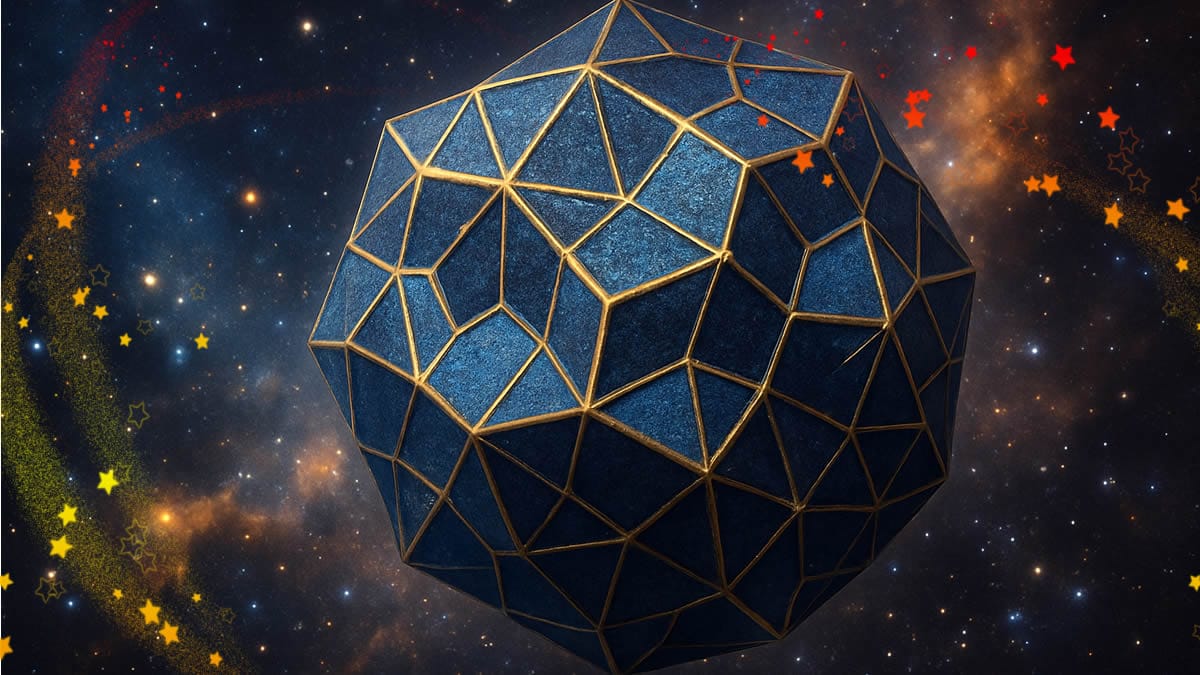Passkey es la forma moderna de iniciar sesión sin contraseña: validas con huella, rostro o PIN del dispositivo y listo. En esta guía, muy directa y pensada para España, verás qué es passkey, por qué es más segura que la contraseña de toda la vida, y cómo activar passkey paso a paso en iPhone, Android, Windows y macOS. Además, aprenderás a recuperarte si pierdes el móvil y a elegir FIDO passkey o llaves físicas como plan B. Vamos al grano.
Dicho de otro modo: las claves de acceso (passkeys) sustituyen al “usuario + contraseña”. No memorizas nada, no te expones al phishing y tardas menos. Y, aunque suene técnico, activarlas es sencillo. A continuación, tienes todo el proceso explicado en claro, con checklist y trucos que de verdad importan.
Qué es una passkey (y por qué te conviene)
- Sin contraseñas: confirmas en el móvil u ordenador con huella, rostro o PIN. Nada que recordar.
- Antiphishing de serie: una passkey solo funciona en el dominio correcto. Si te engañan con una web falsa, no “entra”.
- Criptografía moderna: el servicio guarda solo tu clave pública; la privada nunca sale del dispositivo (o de tu nube cifrada), así que un robo de bases de datos no permite acceder a tus cuentas.
- Multi-dispositivo: puedes autorizar el acceso en el PC usando tu móvil, o en la tele usando un QR. Es rápido y cómodo.
En resumen, passkey te da más seguridad y menos fricción. Por eso la adoptan Google, Apple, Microsoft, PayPal, algunas entidades bancarias y, poco a poco, más servicios en España.
Cómo funciona passkey por dentro (explicación sencilla)
Al crear una passkey, tu dispositivo genera dos claves: una pública (se guarda en el servicio) y una privada (se queda contigo). Cuando inicias sesión, la web envía un reto; tu dispositivo lo firma con la clave privada y lo devuelve. El servidor comprueba la firma con la clave pública. Si encaja, dentro. No hay contraseña que transmitir ni que puedas “reutilizar mal”.
Nota: muchas passkeys se sincronizan cifradas con tu cuenta de Google, Apple o Microsoft, para que las tengas en todos tus dispositivos. Aunque así es más cómodo, no olvides configurar una vía de recuperación (códigos o FIDO passkey en llave física) por si pierdes el móvil.
Activar passkey: pasos en iPhone, Android, Windows y macOS
iPhone y iPad (iOS 17/18/19)
- Abre Ajustes → Contraseñas y activa Autorrelleno de contraseñas y passkeys.
- Entra en un servicio compatible (por ejemplo, tu cuenta de Google, PayPal o una tienda que lo ofrezca) y pulsa Crear passkey.
- Confirma con Face ID o Touch ID. A partir de ahora, iniciar sesión sin contraseña será cuestión de segundos.
Para usarla, Safari (o la app) te mostrará “Usar passkey”. Confirmas con Face ID y listo. Si estás en otro equipo (por ejemplo, tu PC), podrás autorizar desde el iPhone mediante Bluetooth o escaneando un QR.
Android (Android 14/15 o posterior)
- Abre Ajustes → Google → Autocompletar → Contraseñas y passkeys y activa Usar passkeys.
- Asegúrate de tener bloqueo de pantalla (huella/rostro/PIN).
- En la web o app compatible, elige Crear passkey y valida con tu biometría.
Al iniciar sesión, Android te ofrecerá usar la passkey guardada; si estás en el ordenador, se te pedirá autorizar desde el móvil cercano. Todo el proceso es rápido y, sobre todo, difícil de “phishinguear”.
Windows (Hello) y macOS (Touch ID/iPhone cercano)
- Windows 11/10 con Hello: ve a Configuración → Cuentas → Opciones de inicio de sesión y activa cámara o lector de huellas. Podrás crear passkeys locales o autorizar con el móvil.
- macOS: si tu Mac tiene Touch ID, úsalo; si no, autoriza con el iPhone cercano. Con Llavero de iCloud activado, las passkeys se sincronizan en tus equipos Apple.
En ambos casos, los navegadores modernos (Safari, Chrome, Edge) te mostrarán el diálogo de passkey. Y si tu equipo no tiene biometría, podrás usar el móvil como llave mediante QR.
Qué necesitas: tabla rápida de requisitos
| Plataforma | Requisitos mínimos | Dónde activar |
|---|---|---|
| iPhone/iPad | iOS 17+; Face ID/Touch ID; iCloud opcional para sincronizar | Ajustes → Contraseñas, o desde cada servicio |
| Android | Android 14+; pantalla de bloqueo con biometría/PIN; Cuenta de Google para sincronía | Ajustes → Google → Contraseñas y passkeys |
| Windows | Windows Hello (cámara/huella) o móvil cercano; navegador actualizado | Desde la web/app; algunas permiten passkey local |
| macOS | Touch ID o iPhone cercano; Safari/Chrome actualizados | Desde la web/app; Llavero iCloud para sincronía |
Passkey en el día a día: casos reales donde brilla
- Banca y pagos: menos fricción y más seguridad. Si ya entras con biometría en la app, la adopción te resultará natural.
- Correo y cuentas principales (Google, iCloud, Microsoft): ganas velocidad y evitas contraseñas recicladas.
- Tiendas online y plataformas: comprar y acceder a soporte sin recordar nada reduce errores y bloqueos.
- Trabajo y estudio: menos “olvidé la clave” y menos phishing. Ideal en teletrabajo.
Comparativa clara: contraseña vs 2FA vs passkey
| Método | Seguridad | Usabilidad | Riesgo de phishing | Notas |
|---|---|---|---|---|
| Contraseña sola | Baja (filtraciones, reutilización) | Media (depende de memoria) | Alto | Evítala en cuentas críticas |
| Contraseña + 2FA (app/SMS) | Alta | Media (paso extra) | Medio | Buen estándar si no hay passkeys |
| Passkey | Muy alta | Alta | Muy bajo | Antiphishing y sin recordar claves |
Checklist de seguridad (imprescindible)
- Activa bloqueo de pantalla (huella/rostro/PIN fuerte).
- Mantén iOS/Android/Windows/macOS y navegadores al día.
- Guarda una vía de recuperación: códigos de respaldo y/o llave física FIDO2.
- Revisa cada 3–6 meses los dispositivos con acceso a tu cuenta.
- No apruebes inicios de sesión que no esperas.
- Si vendes/cedes un móvil o PC, restáuralo y elimina accesos.
Migrar sin perderte: de contraseñas a passkey en 5 pasos
- Cuenta central primero (Google/Apple/Microsoft): activa passkeys y 2FA por app.
- Servicios críticos después: correo, banco, compras habituales.
- Prueba la recuperación en un segundo dispositivo antes de desactivar nada.
- Limpia contraseñas viejas cuando la web ya soporte passkeys (o cámbialas por aleatorias y guarda).
- Documenta el plan B para ti (y tu familia/equipo): dónde están llaves/códigos.
Familias: cómo introducir passkey sin líos
Empieza por quien suele “hacer de soporte técnico” en casa. Cuando esa persona lo tenga claro, migrad al resto de forma gradual. Cread una nota impresa (guardada en lugar seguro) con la cuenta principal, el método de recuperación acordado y dos teléfonos de contacto. En menores, combinar passkeys con control parental evita muchas contraseñas simples y reduce problemas.
Empresas y autónomos: ventajas y mínimos a implantar
- Menos incidencias: desaparece el “olvidé la clave”.
- Menos phishing: la passkey no se teclea ni se cede.
- Onboarding rápido: alta del empleado y validación biométrica.
- SSO más simple en Google Workspace/Microsoft 365.
Plan mínimo recomendado: bloqueo de pantalla obligatorio, passkeys en cuentas centrales, 2FA por app como respaldo y llaves FIDO2 en puestos críticos. Y, por supuesto, una píldora de formación (10 minutos) con ejemplos de phishing.
Errores habituales al empezar (y cómo evitarlos)
- Quitar el 2FA demasiado pronto: prueba antes la recuperación en otro dispositivo.
- No tener plan B: decide ya si usarás llave física o códigos, y dónde los guardarás.
- Actualizar tarde: muchas mejoras de passkeys llegan con nuevas versiones de sistema y navegador.
- Guardar contraseñas antiguas activas: si una web ya usa passkey, retira esa clave o pon una aleatoria larga.
Guía práctica: crear tu primera passkey en Google y Apple
Google (Android, iOS y web)
- Entra en tu cuenta de Google → Seguridad → Passkeys.
- Pulsa “Crear passkey”. En móvil, usa huella/rostro; en PC, podrás usar el móvil cercano o Windows Hello.
- Haz una prueba de inicio de sesión para confirmar que iniciar sesión sin contraseña funciona.
Apple (iPhone, iPad y Mac)
- Desde Safari, en un servicio compatible, elige “Crear passkey”.
- Guárdala en el Llavero de iCloud para sincronizar entre dispositivos.
- Comprueba en Ajustes → Contraseñas que está activa la opción Autorrelleno y Passkeys.
¿Y si prefiero una llave física (FIDO2) como respaldo?
Perfecto. Las llaves FIDO2 (USB-C/NFC) funcionan como una FIDO passkey “portátil”. Úsalas en cuentas críticas (correo principal, panel de control, banca profesional). Consejo: compra dos y guarda una en un lugar seguro distinto. Así, si pierdes una, no te quedas fuera.
Privacidad: qué se sincroniza y qué no
- La clave privada permanece cifrada en tus dispositivos y nubes de cuenta.
- Los proveedores (Google/Apple/Microsoft) sincronizan datos para habilitar passkeys en tus equipos, pero no ven tu biometría ni tu PIN; esa validación es local.
- Como siempre, revisar los dispositivos conectados a tu cuenta es buena idea periódicamente.
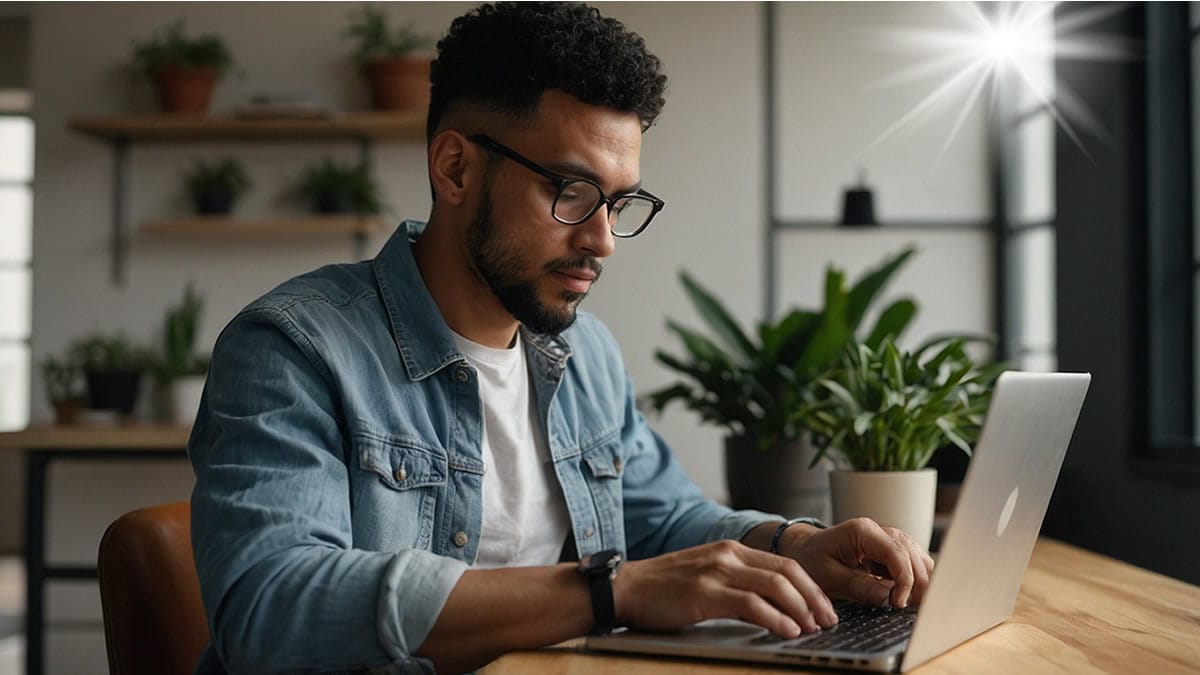
FAQ: dudas frecuentes sobre passkey
¿Puedo seguir usando contraseñas?
Sí. Muchas webs ofrecen ambas cosas. No obstante, si la plataforma admite passkeys, es mejor priorizarlas y dejar la contraseña como respaldo temporal, o incluso retirarla cuando tengas plan B.
¿Qué ocurre si pierdo o cambio de móvil?
Accede desde otro dispositivo a tu cuenta principal (Google/Apple/Microsoft), verifica con tu 2FA y recupera la sincronización de passkeys. Por eso conviene mantener códigos de respaldo o una llave FIDO2.
¿Passkey funciona sin Internet?
Necesitas conexión para hablar con la web/servicio, pero la verificación biométrica es local. Si usas el móvil como llave para otro equipo, deben estar cerca (Bluetooth/QR).
¿Puedo compartir una cuenta con mi pareja o equipo?
Mejor crea passkeys separadas para cada persona (cuando el servicio lo permita) y asigna permisos. Evita compartir una sola credencial: pierdes trazabilidad y aumentas riesgos.
Resumen para guardar
- Passkey = sin contraseñas, con huella/rostro.
- Más segura (antiphishing) y más rápida.
- Actívala en tus cuentas principales y guarda un respaldo.
- Para empresas y familias, define un plan de recuperación claro.
Enlaces útiles y guías oficiales
Entradas relacionadas en Pizquita: Activar RCS en iPhone (iOS 18/19): guía completa · Amazon Haul España: low cost útil para casa y día a día